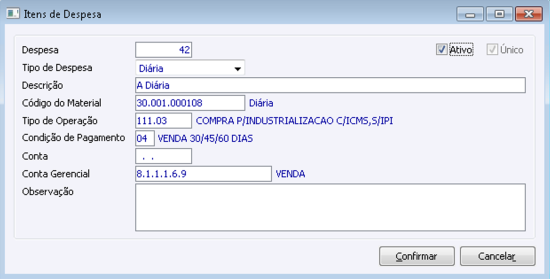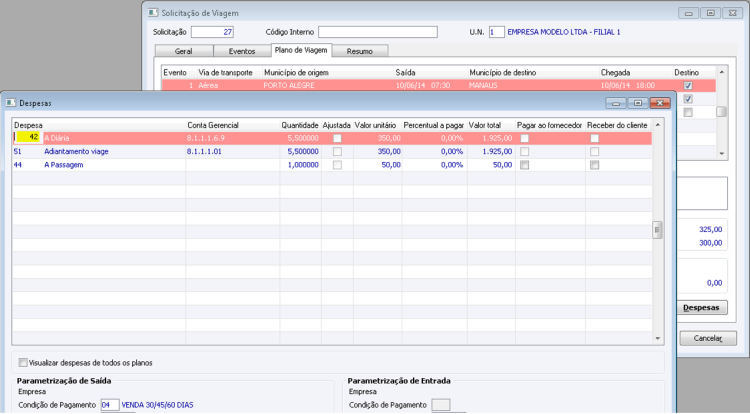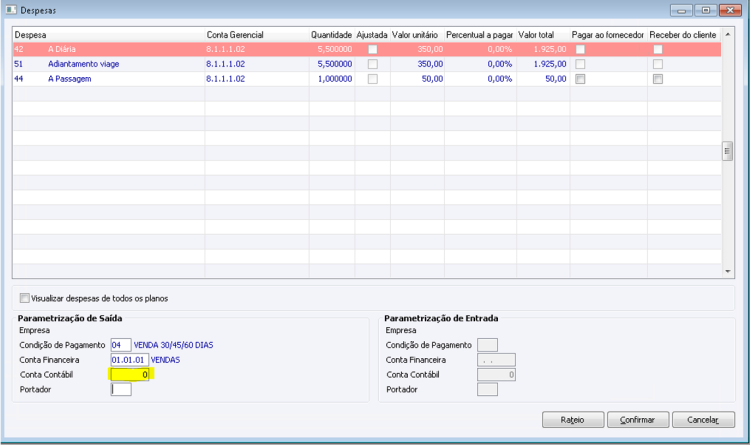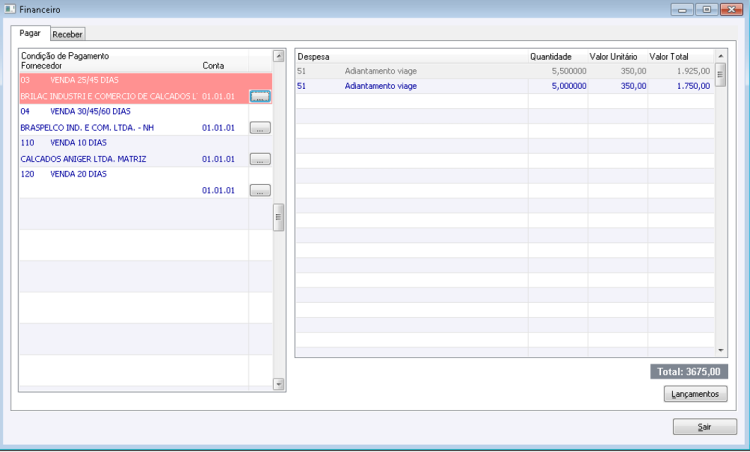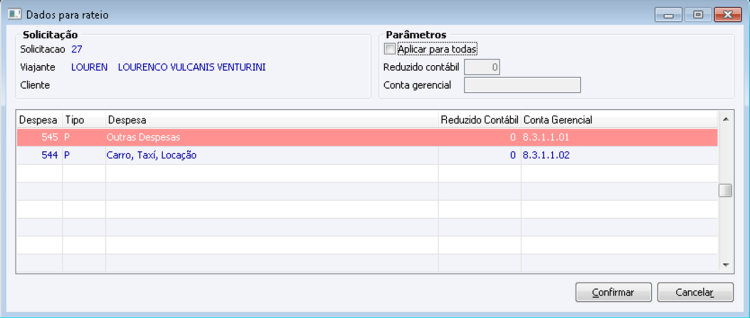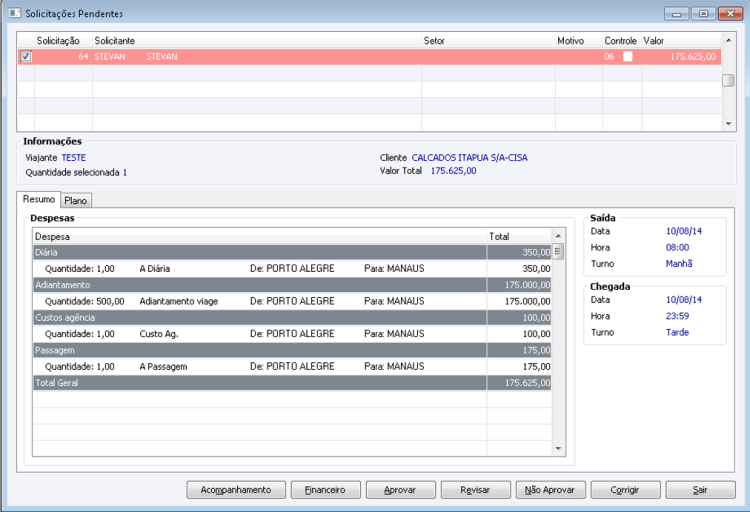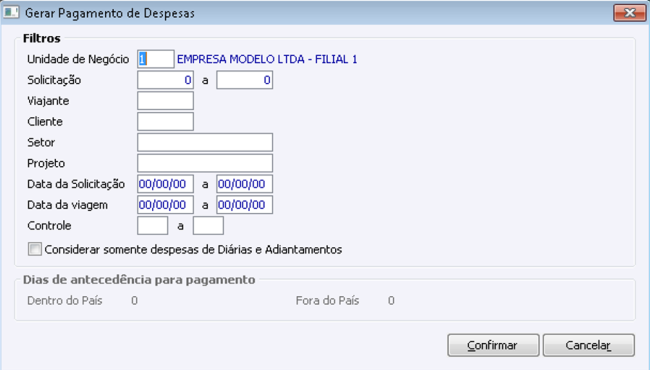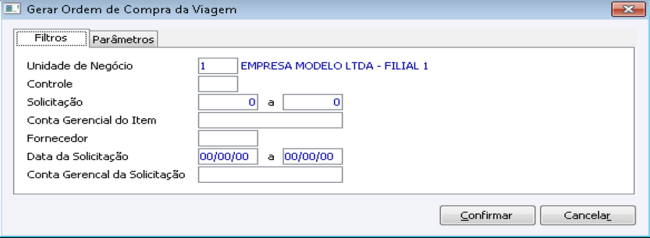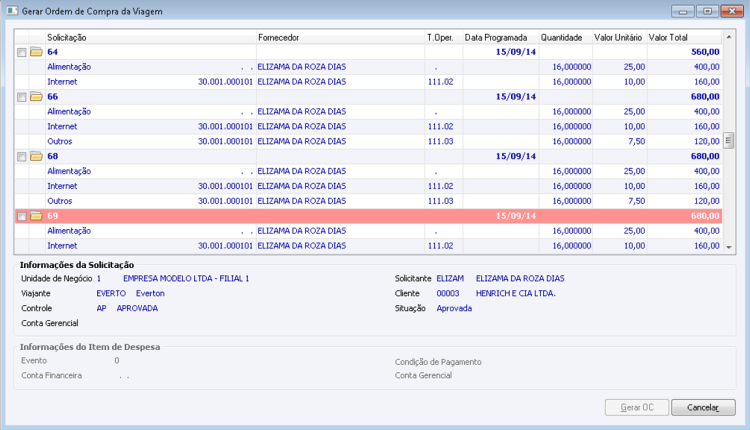GF - Como Fazer - Financeiro Viagens
Índice
- 1 Gestão de Viagens
- 2 Financeiro Solicitação
- 2.1 Como parametrizar o Gestão Viagens?
- 2.2 Como fazer o rateio no Gestão Viagens?
- 2.3 Como indico uma empresa/agência de viagens a ser pago algum título?
- 2.4 Como Gerar o Financeiro?
- 2.5 Como fazer sua Aprovação de viagens?
- 2.6 Como fazer Pagamentos de Despesas/Oficialização de títulos a pagar decorrentes de viagens?
- 2.7 Como gerar Ordem de Compra de Viagens?
Gestão de Viagens
O Gestão de Viagens tem por objetivo de controlar e gerenciar solicitações de viagens. Mediante o uso de regras, será possível indicar a quantidade a ser paga de Diárias e Adiantamentos e demais Despesas.
Financeiro Solicitação
Como parametrizar o Gestão Viagens?
Configurações envolvidas
- CV - GE - 2469 - Exigir informar a conta gerencial da solicitação quando
- CV - GE - 2470 - Permitir alterar a conta gerencial da solicitação de viagem
- CV - GE - 2479 - Permitir alterar informações financeiras da viagem
- CV - GE - 2513 - Gerar financeiro automaticamente ao aprovar solicitação
- GF - GE - 2216 - Exigir conta financeira
- GF - GE - 1295 - Bloquear inclusão de lançamentos com Empresa em branco
- GF - GE - 1067 - Permitir rateio para lançamentos de previsão
Menu Finanças > Gestão de Viagens > Movimentos > Solicitação
Algumas despesas podem ser criadas automaticamente pelo sistema, como as despesas do ‘Tipo’ Diária/Adiantamento/Passagem/Transporte/Hospedagem/Agência, podemos começar a parametrização financeira já em seu cadastro:
Menu Finanças > Gestão de Viagens > Cadastros > Itens de Despesa
Nesse cadastro é possível deixar parametrizado algumas informações como: Tipo de operação, Conta Financeira, Conta Gerencial, Condição de Pagamento, sendo que ao informar um material nesse cadastro o Tipo de operação e Conta Gerencial serão sugeridos do Material.
Caso seja parametrizado esses campos nesse cadastro o mesmo será levado para a despesa do plano da Solicitação como segue a sequencia abaixo:
Essas parametrizações feitas no cadastro de itens de despesas, podem ser modificadas na tela da ‘Despesa’ como demonstrado na figura 2, ou ainda na Guia ‘Geral’ na solicitação, como consta abaixo:
Ao colocar as informações na Guia ‘Geral’ da solicitação todas as despesas do plano deverão herdar as contas aqui indicadas.
Para a busca na criação da solicitação de Conta Financeira, Conta Gerencial, e Conta contábil segue seguinte sequência:
Busca da Conta Financeira
Caso não exista na guia ‘Geral’, a conta será sugeridas do ‘Cadastro do item de despesa’, caso não exista no cadastro do item de Despesas, buscará da Condição de Pagamento.
Busca da Conta Gerencial
Caso não exista na guia ‘Geral’, a conta será sugeridas do Cadastro de ‘Itens de Despesa’, caso não exista no cadastro do item de Despesas, ficará em branco.
Busca da Conta Contábil
Caso seja informado ‘Tipo de Operação’ no Cadastro de ‘Itens de Despesa’ a conta contábil será indicada conforme a linha do item da ‘Regra Contábil’, caso não exista Tipo de Operação, será indicada a conta contábil sugestão da Conta Financeira, Caso não exista o campo ficará branco.
Importante: Os campos de Conta Financeira e Conta Gerencial serão exigidos conforme parametrização das configurações caso haja a necessidade de seu preenchimento na solicitação.
Como fazer o rateio no Gestão Viagens?
Para fazer o Rateio para várias Contas Gerenciais, ao acessar a tela das ‘Despesas’ e selecionar a despesa desejada é possível rateá-la em várias contas gerenciais, sendo possível informar somente uma contábil para ela, como segue o exemplo abaixo:
Ao informar uma conta contábil e gerencial específica para uma despesa a mesma será levada para o financeiro, sempre fazendo uma avaliação na hora da geração do financeiro, de como distribuir o valor total dentro do lançamento financeiro.
Como indico uma empresa/agência de viagens a ser pago algum título?
Para indicar o fornecedor/cliente a ser pago o título para despesas referentes a Diária e Adiantamentos, sempre será o viajante.
Nos outros casos será o informado no campo ‘Pagar Empresa’, quando existir uma Agência vinculada a despesa esse já será indicado como sugestão o campo para seleção que existe só poderá ser marcado se for para geração de OC, ou no caso do receber poderá ser marcado ao receber uma despesa informando seu cliente caso esse seja diferente do cliente da solicitação.
Como Gerar o Financeiro?
Todas as despesas sempre terão a indicação a pagar, caso exista alguma despesa a ser paga e posteriormente ser recebida é necessária a marcação do campo receber para geração dos lançamentos a receber da solicitação sendo que para despesas diferentes de adiantamento e diária, caso o sistema esteja parametrizado para a existência de empresa no lançamento financeiro, será necessário informar o mesmo na tela da despesa, não necessitando a marcação do campo pagar.
Existem duas formas de gerar financeiro, sendo uma totalmente manual e a outra através de configuração CV - GE - 2513 - Gerar financeiro automaticamente ao aprovar solicitação.
A Geração do Financeiro Automático é simples será gerado os agrupamentos e as previsões financeiras ao Aprovar uma solicitação imediatamente.
Sendo que ao gerar o Financeiro manual não existiram agrupamentos ao clicar no botão ‘Financeiro’ tendo que fazer sua distribuição que ao selecionar as despesas através do botão <...> fará divisão do que se pode incluir da seguinte forma: Condição de Pagamento igual, Conta Financeira igual, e Empresa igual.
Se na tela da despesa tenho N despesas com condições diferentes para cada uma das despesas e um cliente para cada, será visualizado o financeiro da seguinte forma:
Ao clicar no botão ‘Lançamento’ serão geradas as previsões conforme parametrizado na tela da Despesa no Plano da Solicitação.
Caso alguma despesa possua divergência de Conta Contábil e Gerencial e esse ‘Item de Despesa’ não possua ‘Tipo de Operação’ será exibida a seguinte tela antes da geração do financeiro:
Caso alguma despesa possua divergência e essa despesa possua ‘Tipo de Operação’ será exibida a tela tradicional para informação da contábil e gerencial, como nos outros módulos existentes no CIGAM.
Como fazer sua Aprovação de viagens?
Menu Finanças > Gestão de Viagens > Movimentos > Solicitação
Caso o usuário tenha direito conforme cadastro de Autorização padrão, para Aprovar a solicitação, poderá fazer essa aprovação pelo botão Situação da Solicitação, como indicado abaixo:
Após aprovar será gravada a data de aprovação e caso a configuração CV - GE - 2513 - Gerar financeiro automaticamente ao aprovar solicitação será gerado os agrupamentos e o financeiro nesse momento.
É possível também fazer essa Aprovação através do Revisar/Aprovar Solicitações de Viagens da seguinte forma:
Menu Finanças > Gestão de Viagens > Movimentos > Revisar/Aprovar Solicitações
Nessa tela de filtros podemos filtrar a solicitação desejada deste que a mesma conste com um controle pendente e definir algumas parametrizações através da guia parâmetros conforme indincado no Manual Gestão de Viagens Movimentos.
Ao confirmar os filtros é possível a seleção da solicitação desejada, podendo assim aprovar a mesma, bem gerar o financeiro através do botão ou automaticamente conforme configuração:
Através dessa tela é possível solicitar correção, também como a revisão da solicitação através dos botões indicados acima, ao clicar nos botões para as definidas correções ou revisões a solicitação irá mudar seu controle para os definidos na guia parâmetros da tela anterior, encaminhando por e-mail e registrando no acompanhamento da solicitação o que foi solicitado referente a solicitação.
Como fazer Pagamentos de Despesas/Oficialização de títulos a pagar decorrentes de viagens?
Menu Finanças > Gestão de Viagens > Rotinas > Gerar Pagamentos de Despesa
Nessa Rotina é possível fazer pagamentos, adiantar, e oficializar título.
Ao rodar a rotina conforme filtros, é possível visualizar os respectivos lançamentos com as despesas correspondente a eles, essa rotina vem com o Tipo do lançamento e Situação como sugestão, conforme condição de pagamento e Tipo da Despesa, visando que ao informar uma condição de pagamento com modalidade à vista ou uma condição ao qual conste uma parcela de entrada, serão sugeridos os tipos ‘Saída’ e situação igual a ‘Liquidado’, sendo que será respeitada também a despesa, que por sua vez se for adiantamento será uma saída de vale e se for uma diária será sugerido uma saída liquidado, as demais despesas constam com duas variações saída/liquidado e pagar/aberto.
Ao selecionar e confirmar os lançamentos serão oficializados/pagos, sumindo da listagem.
Como gerar Ordem de Compra de Viagens?
Menu Finanças > Gestão de Viagens > Rotinas > Gerar Ordens de Compra
Para a geração da OC é necessário a execução da rotina para geração da Ordem de Compra, sendo que temos que dar atenção há alguns pontos como ‘parâmetros’.
Ao indicar todas as informações no campo parâmetros, toda a OC irá respeitar esses parâmetros desconsiderando as parametrizações informadas na solicitação.
Ao considerar o indicado na guia parâmetros será gerado uma única ordem de compra para os itens de despesas indicados, pois todos receberão as mesmas informações, sendo que ao informar somente um campo, e as despesas estiverem variando por algumas das seguintes: fornecedor, conta financeira, Condição de pagamento esses serão quebrados por ondem de compra.
Na tela acima é possível modificar o Tipo de Operação e seus materiais, sendo que o tipo de operação deverá ser de compra e os materiais somente poderão ser informados os do tipo ‘Serviço’.
Ao marcar e gerar OC o sistema traz a OC criada e a ao acessar a solicitação e os lançamentos das despesas referentes a OC, podemos ver que esses já estão vinculados a O.C, não podendo mais sua modificação/exclusão.